Интеграция с CoMagic
Интеграция сервиса CoMagic и QuizGo происходит через Google Tag Manager (GTM). Процесс интеграции GTM в квиз подробно рассмотрели в статье обязательно просмотрите данную инструкцию
Если вы выполнили подключение GTM к квизу по инструкции, можем продолжить интеграцию сервиса CoMagic в квиз.
Первым делом нам нужно получить счетчик CoMagic.
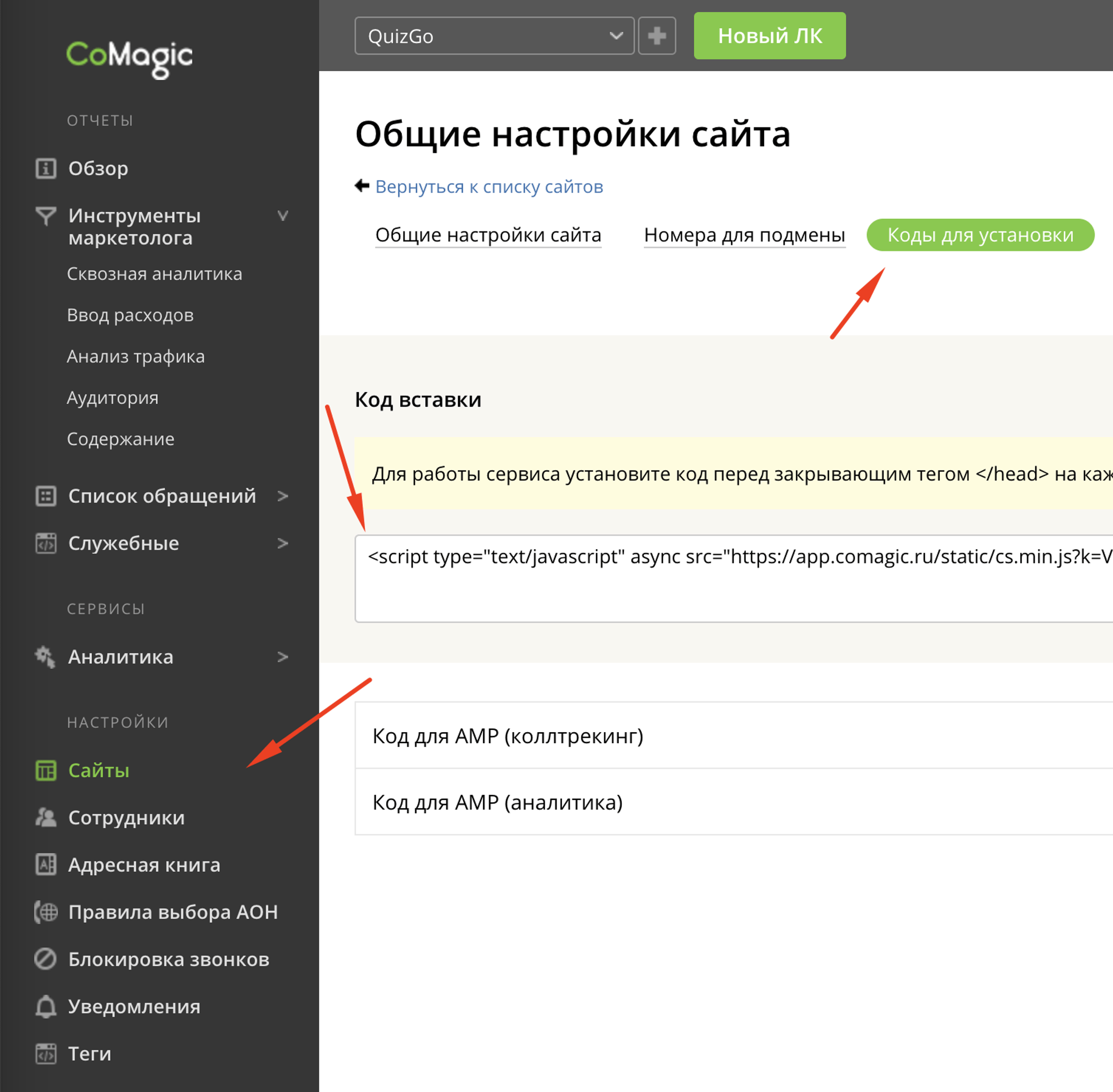
Теперь нам нужно встроить этот код в квиз при загрузке страницы. В этом нам будет помогать GTM. Создадим тег “Инициализация CoMagic”
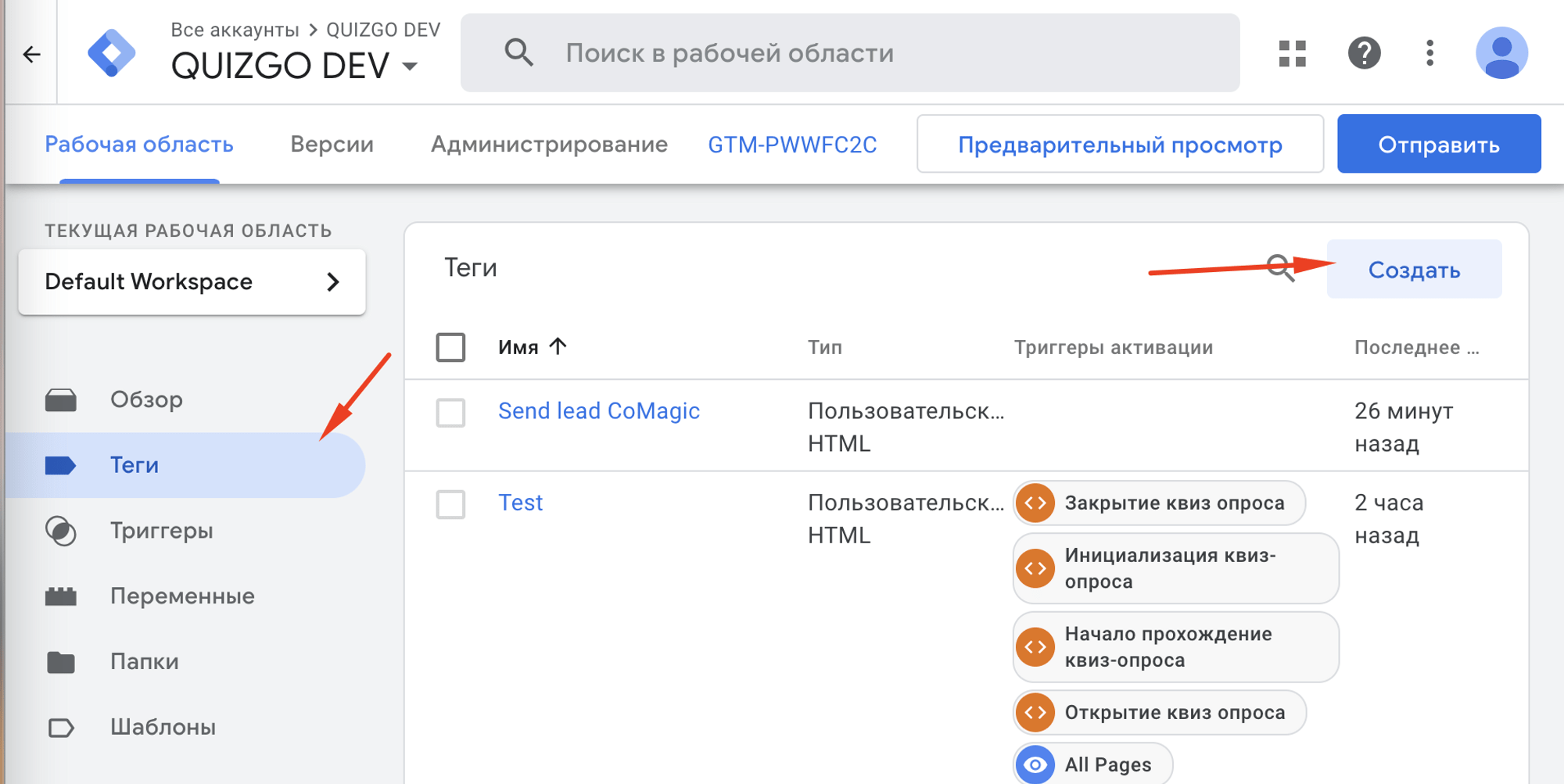
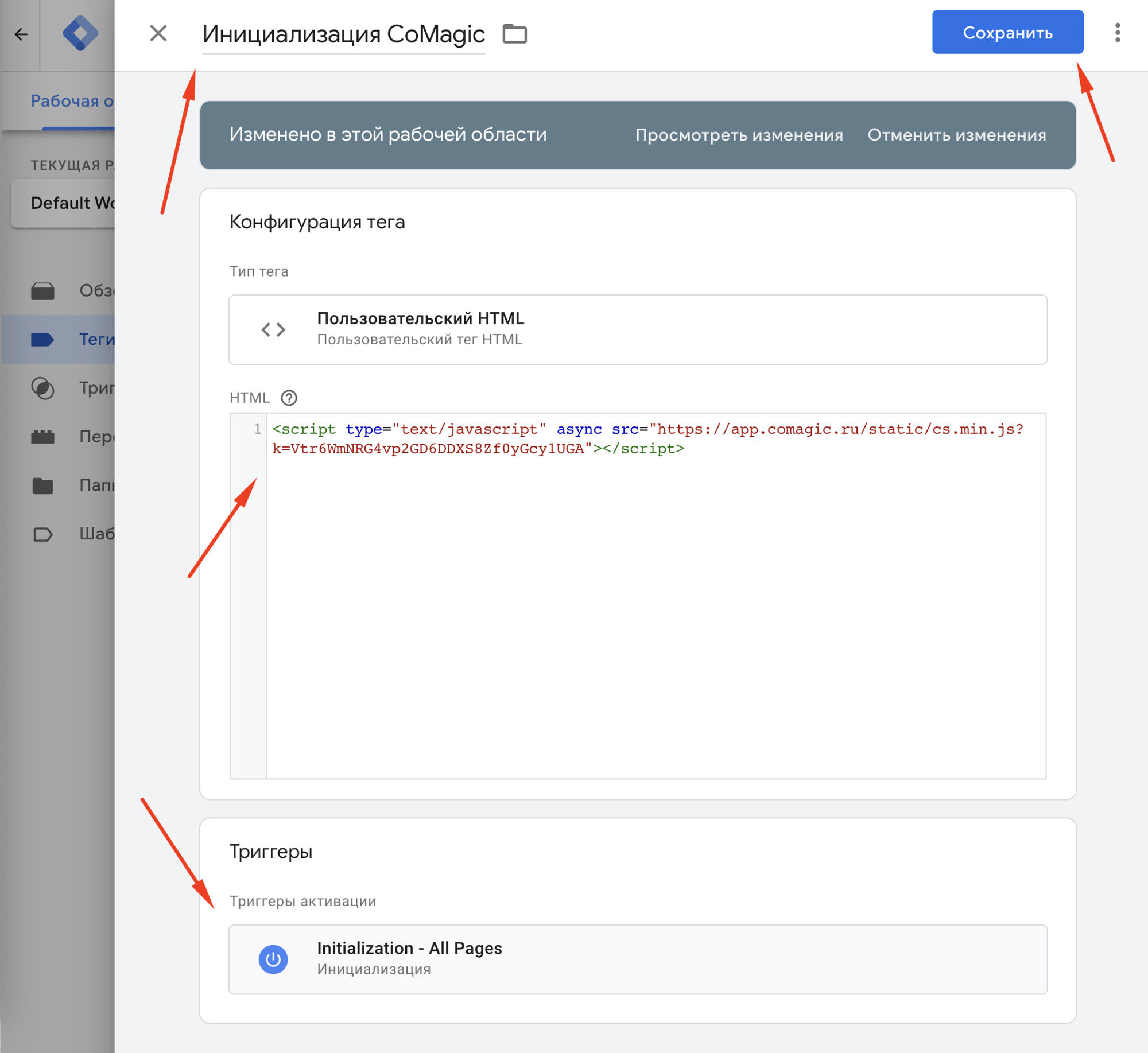
После заполнения пользователем формы квиза, мы можем отправить заявку в CoMagic. Создадим тег “Отправка заявки CoMagic”
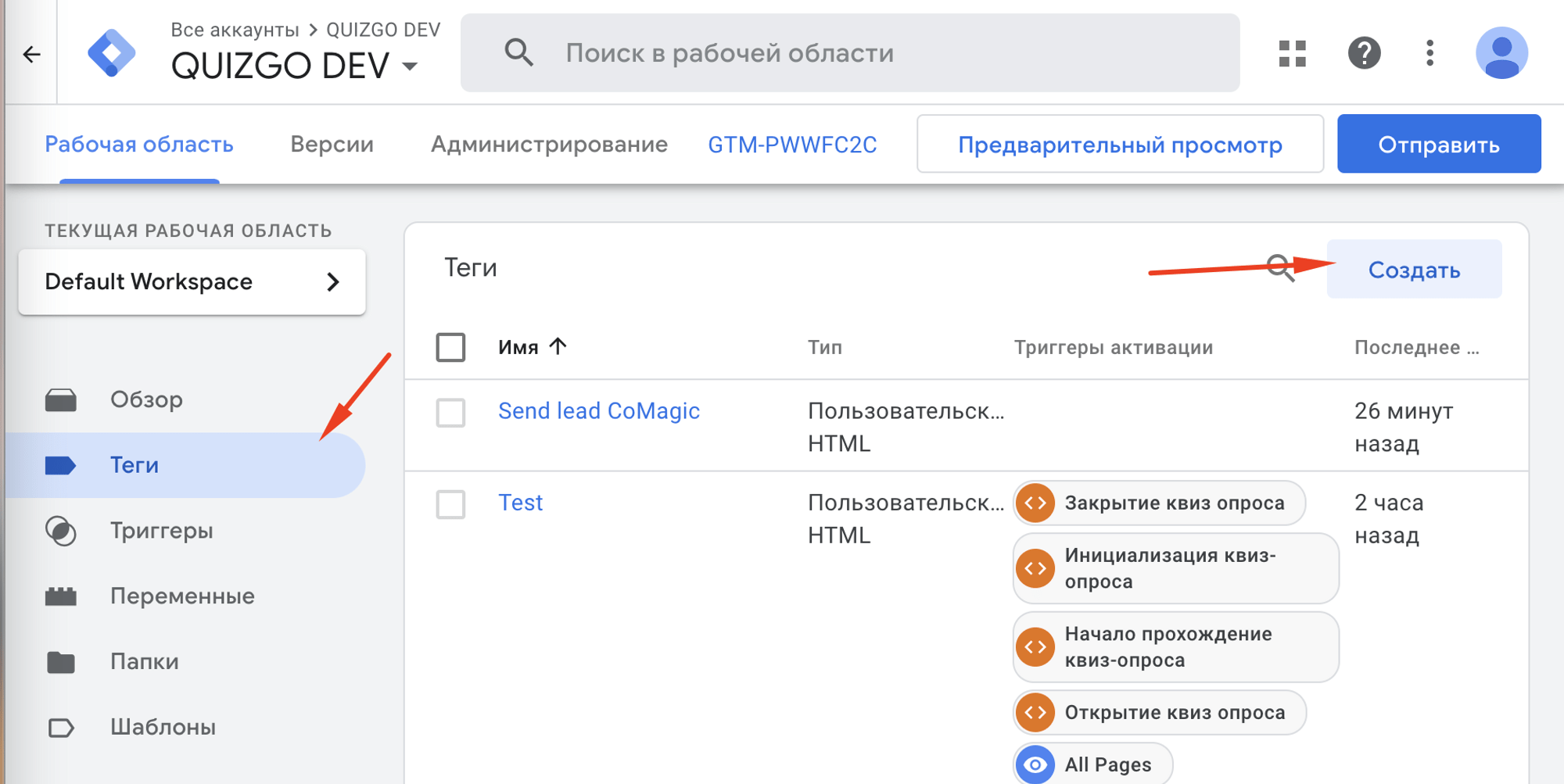
Вставим код
<script> console.log('Отправка заявки в CoMagic: {{Event}} / {{email}} / {{phone}} / {{name}}'); if (Comagic && Comagic.addOfflineRequest) { Comagic.addOfflineRequest({ "name": "{{name}}", "email": "{{email}}", "phone": "{{phone}}", "message": "лид с квиза", }, function(result) { console.log('Заявка отправлена в CoMagic', result) }); } else { console.error('Не найден объект CoMagic'); } </script>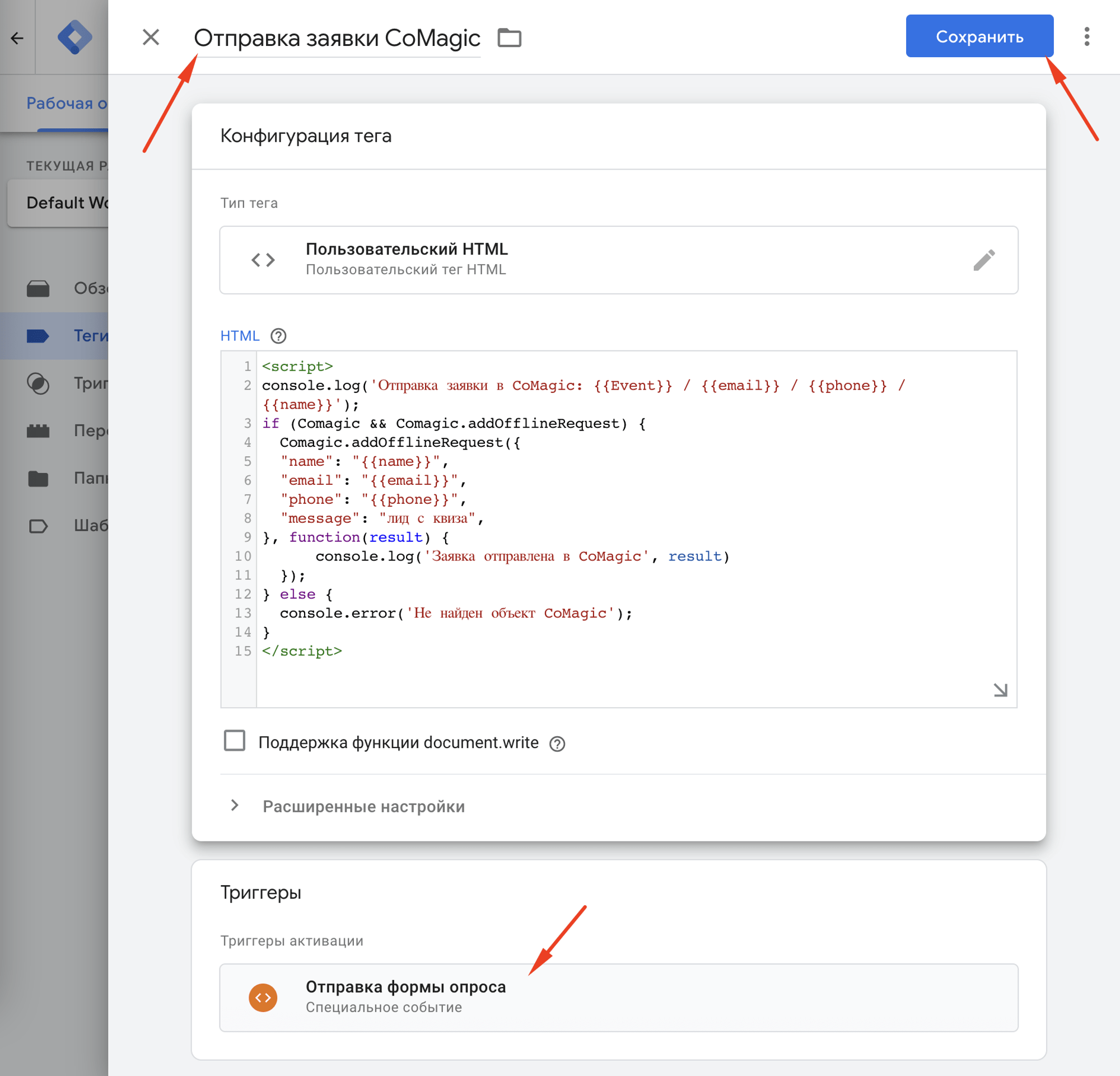
Не забудьте указать триггер “Отправка формы опроса”. Сохраним изменения. И опубликуем.
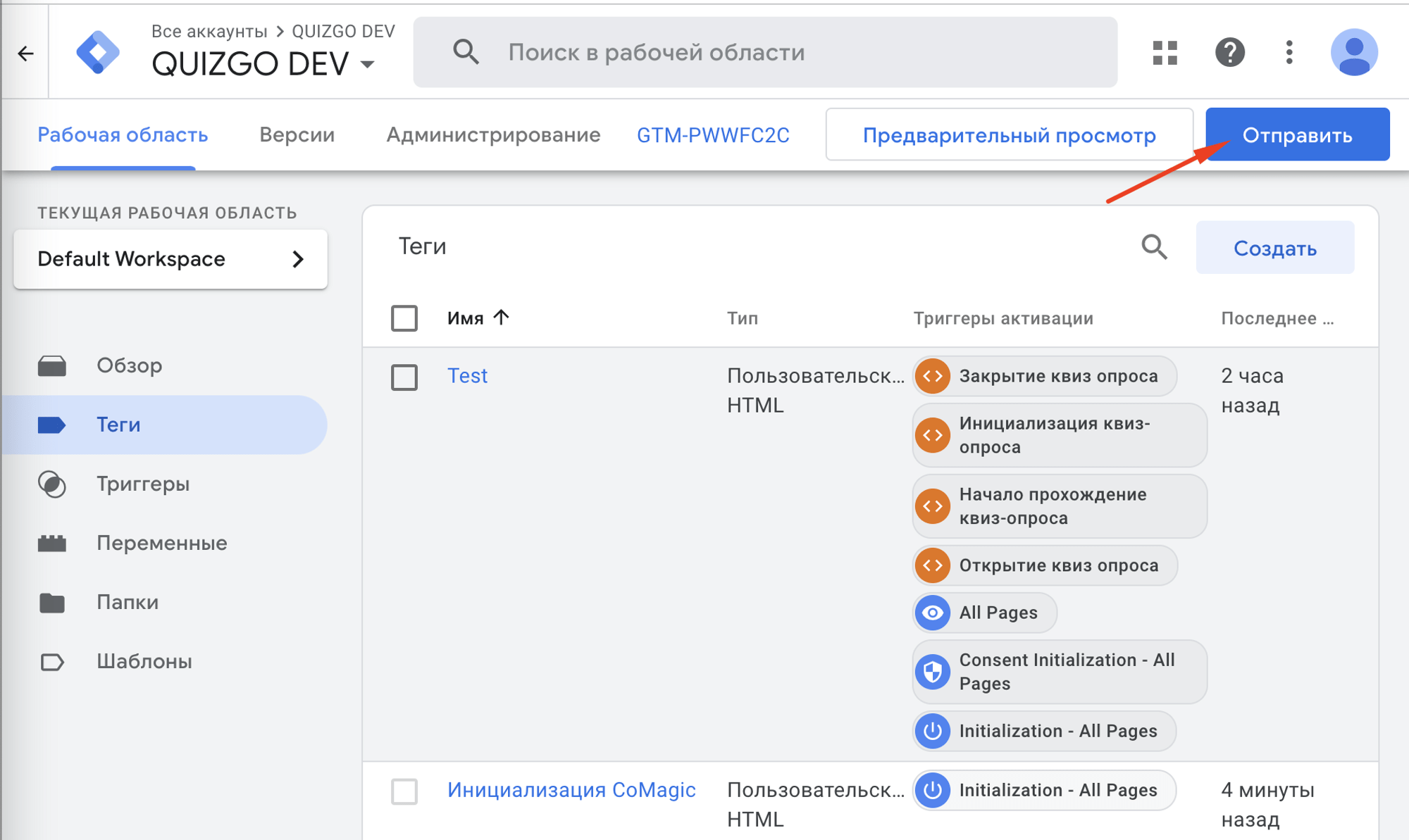
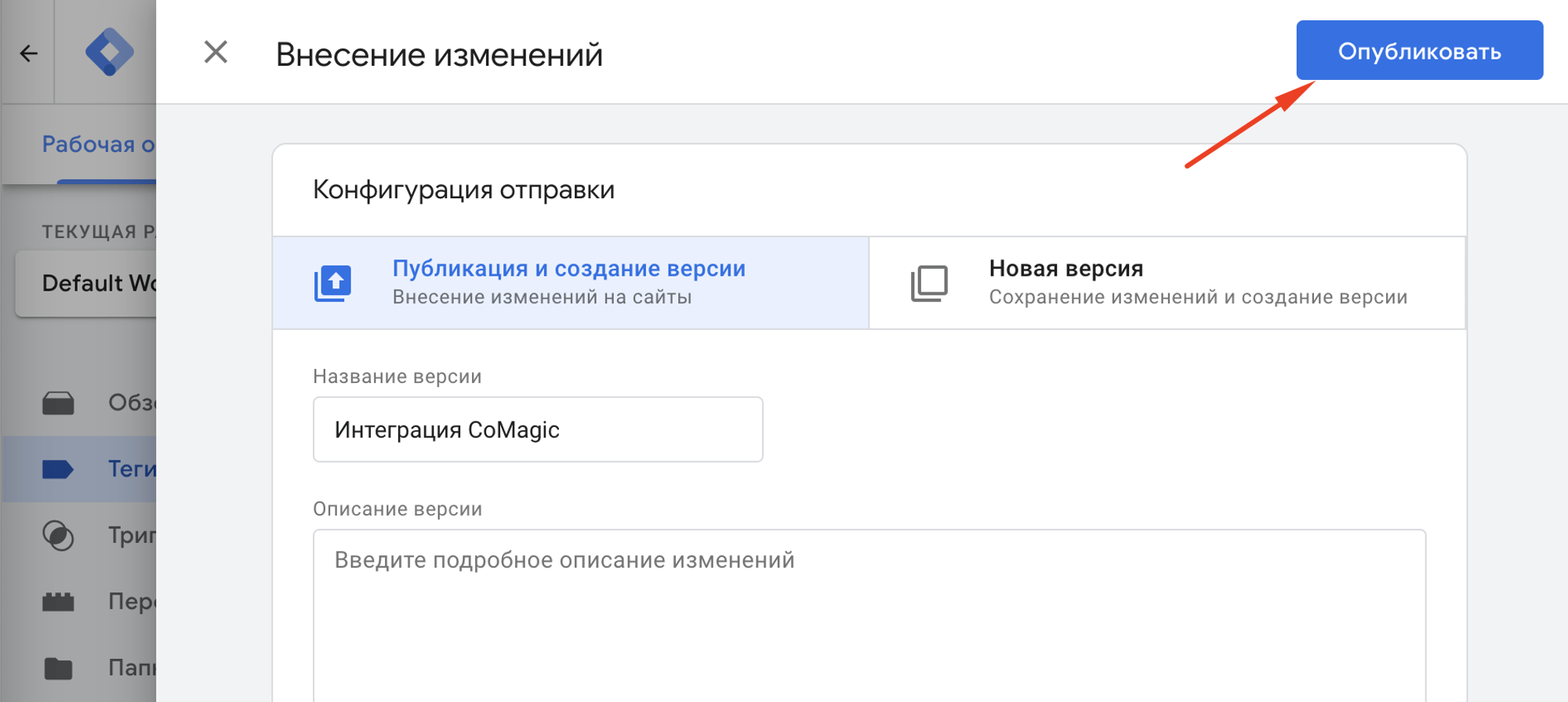
Пройдем квиз и заполним форму контактов.
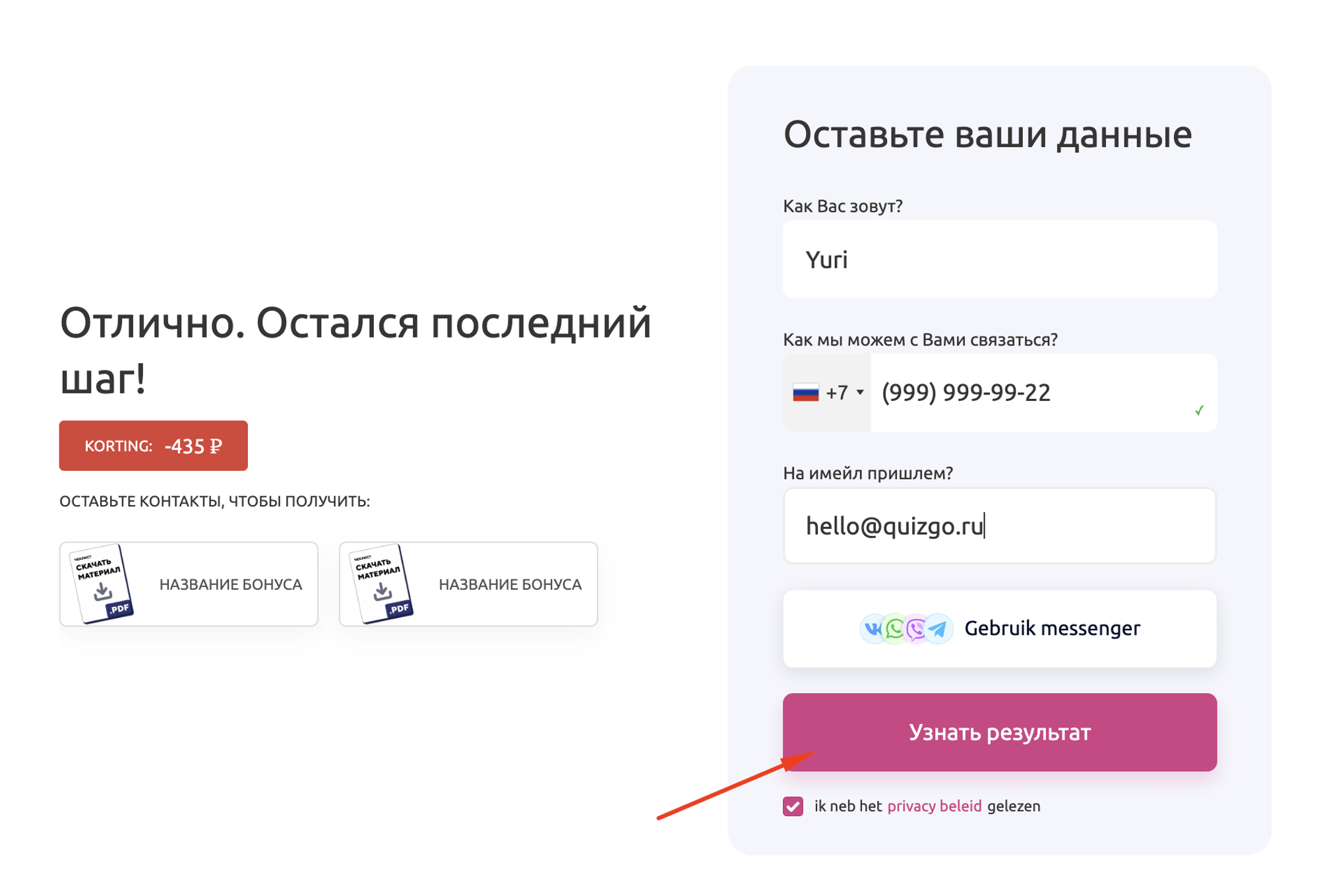
Откроем консоль браузера нажав правой кнопкой мыши по странице и выбрав пункт “Просмотреть код” или “Проинспектировать элемент”. Если все настроено верно, мы должны увидеть два сообщения “Отправка заявки в CoMagic” и “Заявка отправлена в CoMagic”
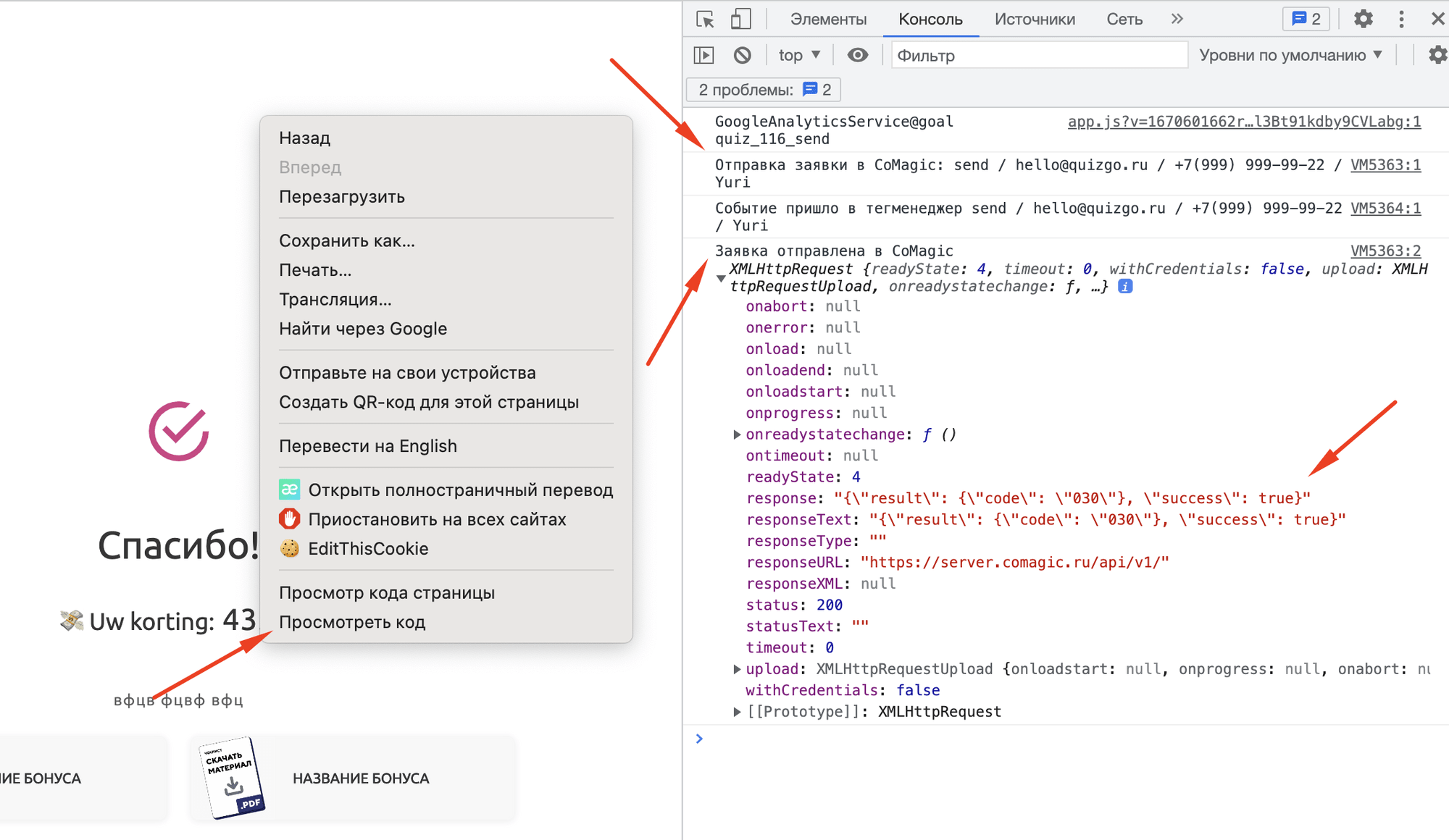
Посмотрим есть ли заявки в CoMagic
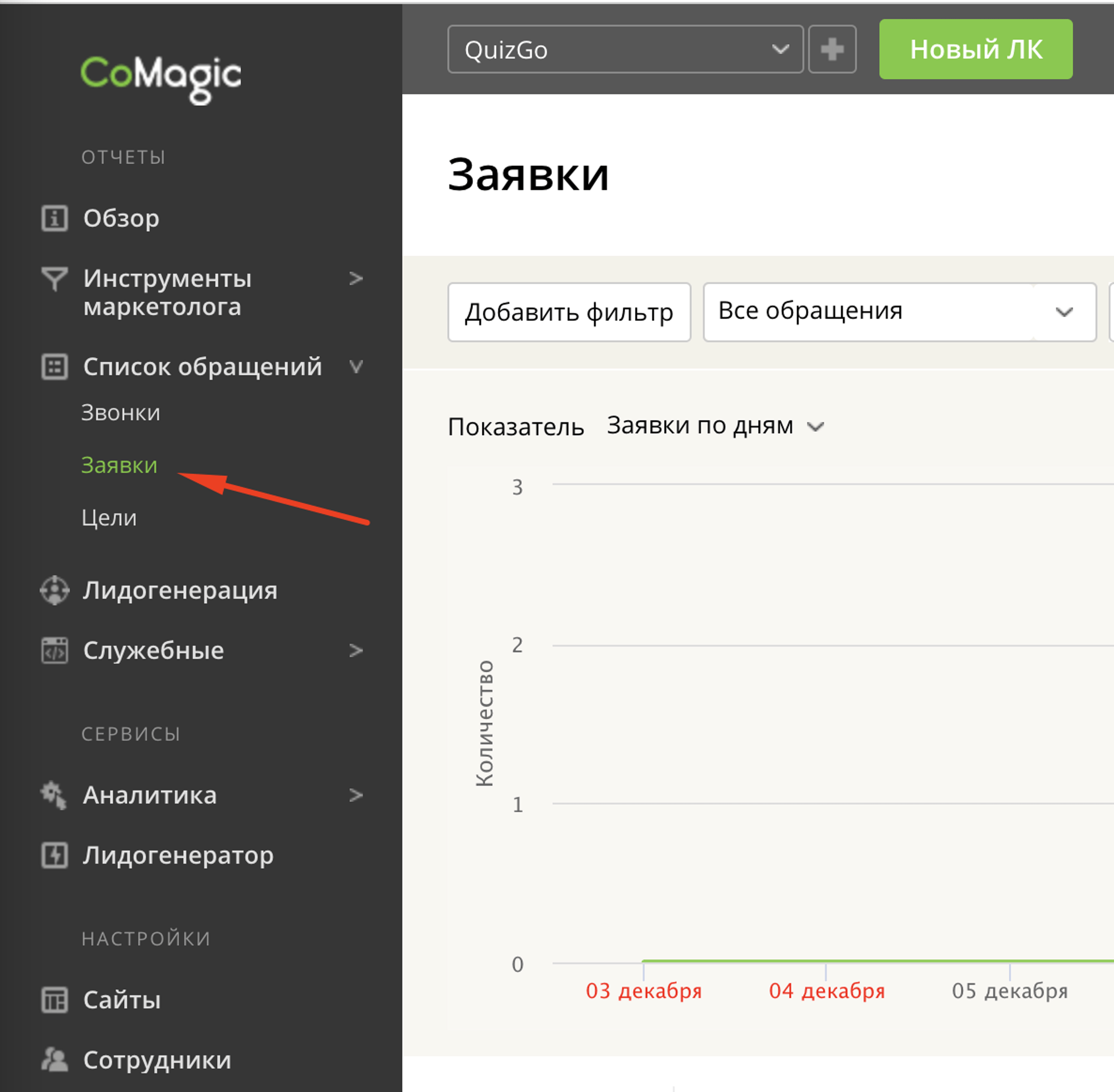
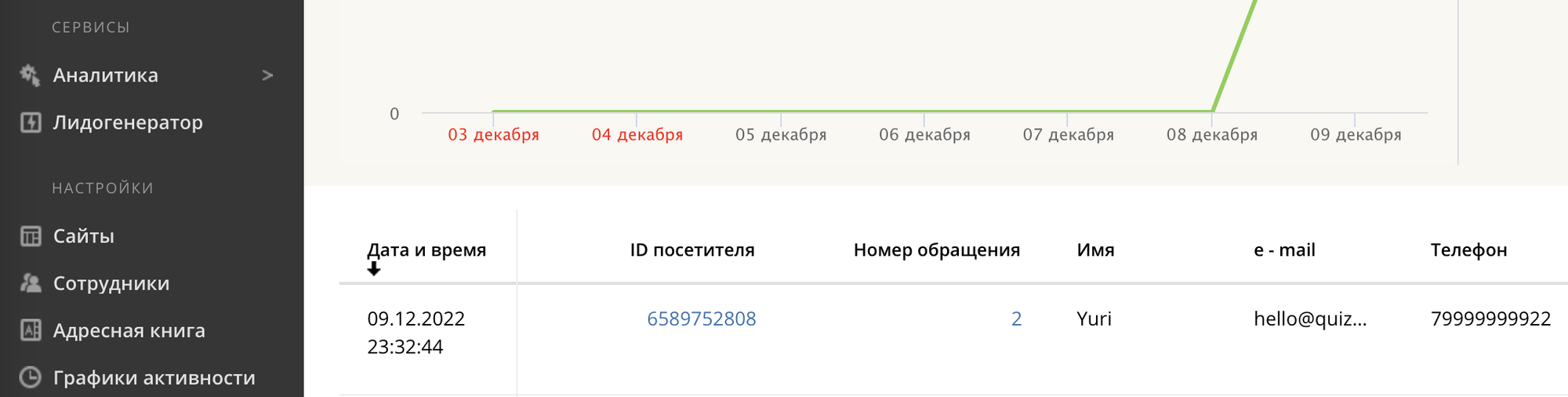
Если у вас возникли вопросы, пожалуйста, напишите нам в чат поддержки.